对于很多从事设计工作的朋友来说,因为有时候作图会有很多的图层,有时候这些图层都是通用的,但是一个一个拷贝很浪费时间,有没有复制图层的快捷键呢,下面小编就给您带来ps复制图层快捷键。
Adobe Photoshop简称PS,是由Adobe Systems开发和发行的图像处理软件。很多从事设计工作的朋友都会使用ps,但是对于一些初学者来说使用PS还是比较麻烦的,其实大家可以学习PS的快捷键。
PS复制图层快捷键使用方法
1.以下图为例,首先打开PS。
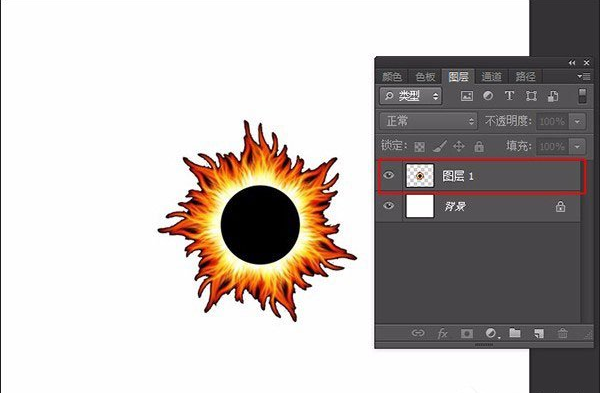
复制图层载图1
2.按快捷键 Ctrl + R 调出参考线。鼠标选中要复制的图层,按快捷键 Ctrl + J 就可以复制本图层了。
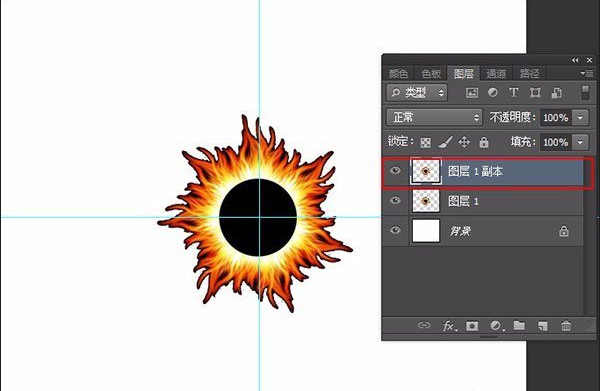
图层快捷键载图2
3.复制后拖动一下复制的图层,检查结果即可。
以上就是PS复制图层快捷键使用方法了,希望对您有帮助。